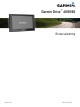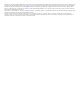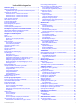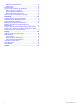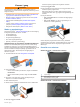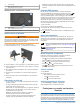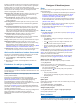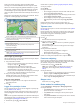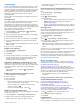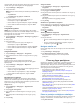User manual
Enheten inneholder funksjoner som bidrar til tryggere kjøring og
økt effektivitet, selv når du kjører i områder der du er godt kjent.
Enheten spiller av en hørbar tone eller melding og viser
informasjon for hvert varsel. Du kan aktivere eller deaktivere den
hørbare tonen eller meldingen for hver varseltype. Ikke alle
varsler er tilgjengelige i alle områder.
Skolesone eller nær skole
: Enheten spiller av en tone og viser
avstanden til den kommende skolen eller skolesonen og
gjeldende fartsgrense (om tilgjengelig).
Lavere fartsgrense: Enheten spiller av en tone og viser den
kommende lavere fartsgrensen, slik at du er forberedt på å
senke hastigheten.
Over fartsgrensen: Enheten spiller av en tone og viser en rød
kant på fartsgrenseikonet når du overskrider den gjeldende
fartsgrensen.
Feil retning på enveiskjørt vei: Enheten spiller av en melding
og viser en advarsel over hele skjermen hvis du kjører i feil
retning på en enveiskjørt vei. Kantene på skjermene blir
røde, og et varsel blir værende øverst på skjermen helt til du
forlater den enveiskjørte veien eller endrer kjøreretning.
Jernbaneovergang
: Enheten spiller av en tone og viser
avstanden til en kommende jernbaneovergang.
Kryssende dyr: Enheten spiller av en tone og viser avstanden
til det kommende området der dyr krysser veien.
Sving
: Enheten spiller av en tone og viser avstanden til svingen.
Saktegående trafikk: Enheten spiller av en tone og viser
avstanden til den saktegående trafikken når du nærmer deg
dette området i høyere hastighet. Enheten må motta
trafikkinformasjon for å kunne bruke denne funksjonen (Motta
trafikkdata ved hjelp av en trafikkmottaker,
side
10).
Tretthetsvarsel: Enheten spiller av en tone og foreslår at du tar
en pause når du har kjørt i over to timer uten å stoppe.
Aktivere eller deaktivere hørbare førervarsler
Du kan slå av enkeltstående hørbare førervarsler. Den visuelle
varslingen vises selv om lydvarslingen er deaktivert.
1
Velg Innstillinger >
Kart & kjøretøy > Hørbare
førervarsler
.
2
Merk eller fjern merket i avmerkingsboksen ved siden av
hvert varsel.
Fotobokser for rødt lys og hastighet
LES DETTE
Garmin
er ikke ansvarlig for nøyaktigheten til eller
konsekvensene av å bruke en database med fotobokser for rødt
lys eller hastighet.
MERK:
Denne funksjonen er ikke tilgjengelig i alle områder eller
for alle produktmodeller.
Informasjon om fotobokser for rødt lys og hastighet er
tilgjengelig i enkelte områder for noen produktmodeller. Gå til
garmin.com/speedcameras for å sjekke tilgjengelighet og
kompatibilitet eller for å kjøpe et abonnement eller en
éngangsoppdatering. Du kan når som helst kjøpe et nytt område
eller forlenge et eksisterende abonnement.
Du kan gå til mygarmin.com for å oppdatere kameradatabasen
på enheten. Du bør oppdatere enheten regelmessig for å motta
oppdatert fotoboksinformasjon.
Grunnleggende data om fotobokser for rødt lys og hastighet kan
følge med enheten for enkelte enheter og regioner.
Medfølgende data inkluderer ikke oppdateringer eller et
abonnement.
Navigere til destinasjonen
Ruter
En rute er en bane fra den gjeldende posisjonen din til én eller
flere destinasjoner.
• Enheten beregner en anbefalt rute til destinasjonen basert på
innstillingene dine, inkludert ruteberegningsmodus (Endre
modus for ruteberegning,
side
4) og unngåelser (Unngå
forsinkelser, bomveier og områder, side 5)
.
• Du kan raskt begynne å navigere til destinasjonen ved hjelp
av den anbefalte ruten, eller du kan velge en alternativ rute
(Starte en rute, side 3).
• Hvis det finnes bestemte veier du må bruke eller unngå, kan
du tilpasse ruten (Tilpasse ruten, side 4).
• Du kan legge til flere destinasjoner i en rute (Legge til en
posisjon i ruten, side 4)
.
Starte en rute
1
Velg Hvor skal du?
, og søk etter en posisjon (
Finne og lagre
posisjoner, side 6)
.
2
Velg en posisjon.
3
Velg et alternativ:
• Velg
Start! for å begynne å navigere ved hjelp av den
anbefalte ruten.
• Velg , og velg en rute for å velge en alternativ rute.
Alternative ruter vises til høyre for kartet.
• Hvis du vil endre ruten, velger du >
Rediger rute
og
legger til tilpasningspunkter på ruten (Tilpasse ruten,
side 4)
.
Enheten beregner en rute til posisjonen og viser veien ved bruk
av talemeldinger og informasjon på kartet (
Ruten på kartet,
side 3)
. En forhåndsvisning av hovedveiene på ruten vises i
utkanten av kartet i flere sekunder.
Hvis du må stoppe ved flere destinasjoner, kan du legge til
posisjonene på ruten (
Legge til en posisjon i ruten, side 4).
Starte en rute ved hjelp av kartet
Du kan starte en rute ved å velge en posisjon fra kartet.
1
Velg Se på kart.
2
Dra og zoom kartet for å vise søkeområdet.
3
Hvis det kreves, velger du for å filtrere interessepunktene
som vises, etter kategori.
Posisjonsmarkører ( eller en blå prikk) vises på kartet.
4
Velg et alternativ:
• Velg en posisjonsmarkør.
• Velg et punkt, for eksempel en gate, et veikryss eller en
adresseposisjon.
5
Velg Start!.
Kjøre hjem
Første gang du starter en Hjem-rute, ber enheten deg om å angi
Hjem-posisjonen din.
1
Velg Hvor skal du?
> Ta meg hjem
.
2
Angi om nødvendig Hjem-posisjonen din.
Redigere Hjem-posisjon
1
Velg Hvor skal du?
> Lagret > Angi Hjem-posisjon
.
2
Angi Hjem-posisjonen din.
Ruten på kartet
LES DETTE
Funksjonen for fartsgrense er bare til opplysning og erstatter
ikke førerens ansvar for å følge alle fartsgrenseskilt og alltid
Navigere til destinasjonen 3